时间:2023-07-05 16:07:07 作者:lihong 来源:系统之家 1. 扫描二维码随时看资讯 2. 请使用手机浏览器访问: https://m.xitongzhijia.net/xtjc/20230705/292564.html 手机查看 评论 反馈
华为手机怎么投屏到电脑上?华为手机作为一款备受欢迎的智能手机品牌,为用户带来了许多便捷的功能和创新的体验。其中,将手机屏幕内容投屏到电脑上是一项非常实用的功能,可以使用户更方便地分享、展示手机上的内容,或者在大屏幕上观看影片、玩游戏等。现在有些新手用户不知道怎么操作,以下将给用户们分享华为手机投屏到电脑上教程,帮助用户轻松完成投屏。
华为手机投屏到电脑上教程
教程一、有线投屏
1、使用Type-C转接线,按照电脑的接口选择HDMI、DP或MiniDP等,连接后选择对应的数据线。
2、还可以通过拓展坞,也支持Type-C转多个端口,转HDMI+USB+USB的拓展坞设备。

教程二、无线投屏
1、从手机屏幕顶部下滑找到“通知面板”,接着选择“无线网络”开启“WLAN”。
2、继续向下滑出菜单,开启“无限投屏”,去搜索大屏设备。
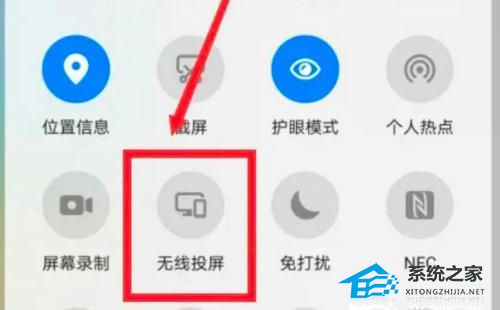
3、还可以在“设置”→“更多连接”→“手机投屏”去开关“无线投屏”。
以上就是系统之家小编为你带来的关于“华为手机怎么投屏到电脑上?华为手机投屏到电脑上教程”的全部内容了,希望可以解决你的问题,感谢您的阅读,更多精彩内容请关注系统之家官网。
发表评论
共0条
评论就这些咯,让大家也知道你的独特见解
立即评论以上留言仅代表用户个人观点,不代表系统之家立场